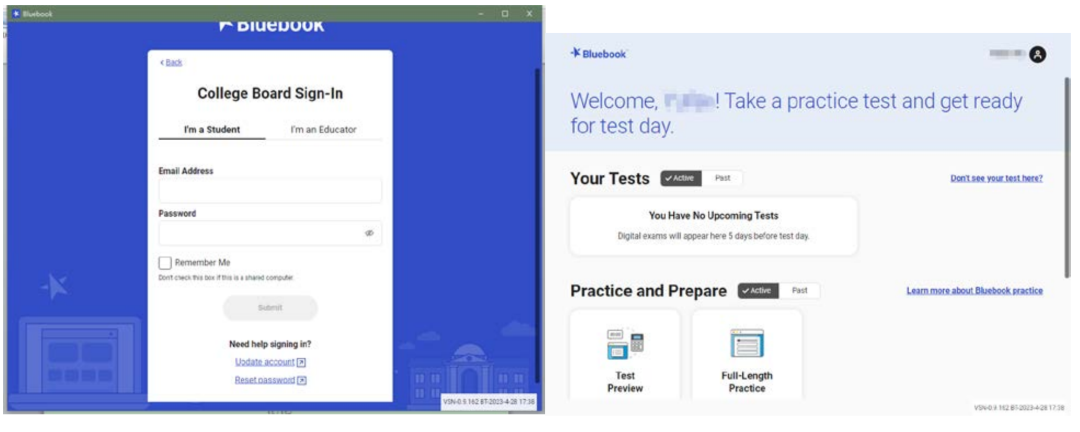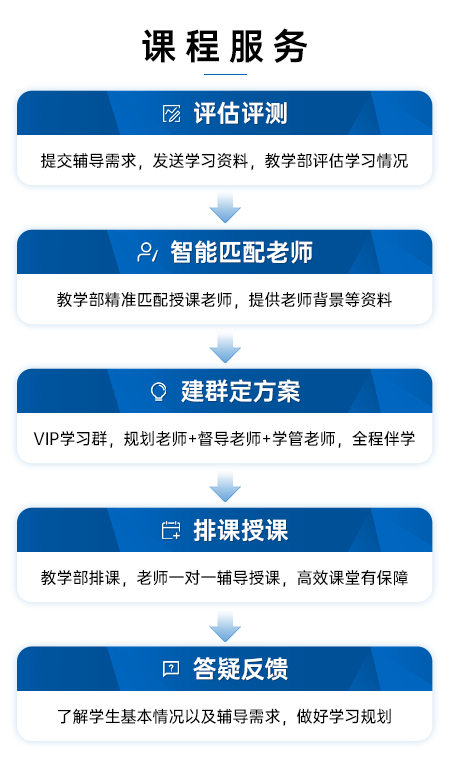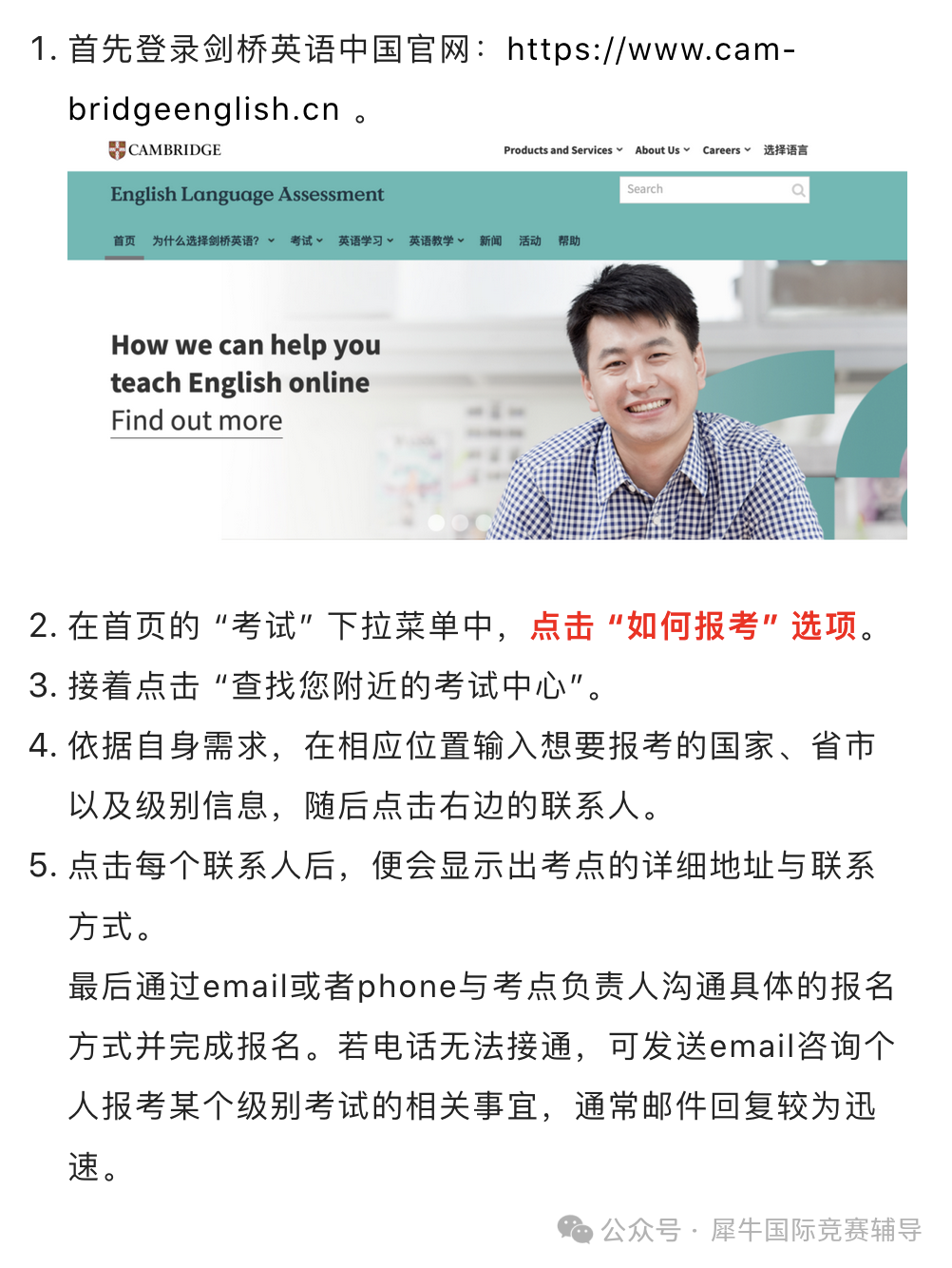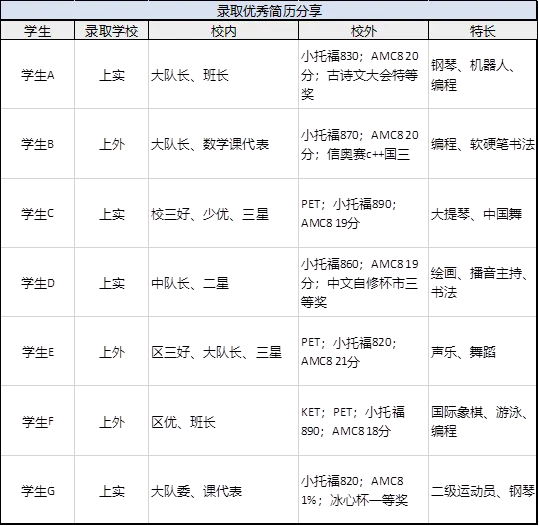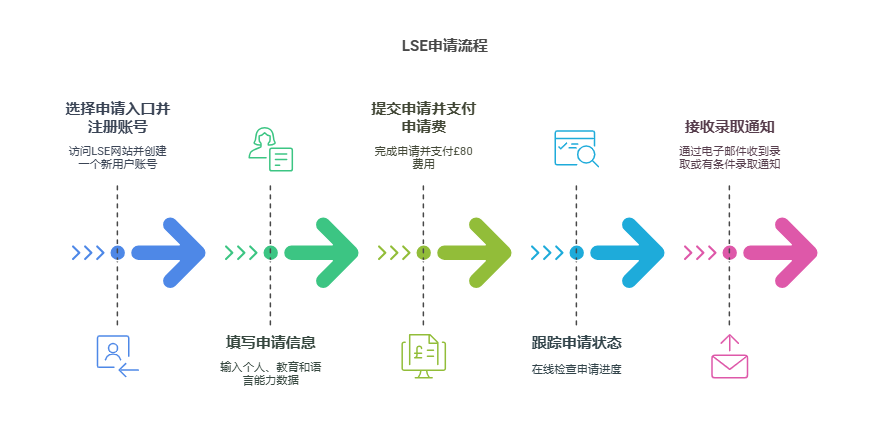SAT该如何报考?有哪些注意事项?老师给大家整理了这份超详细SAT报名指南,需要的可以收藏哦~
SAT考试报名流程
1、注册账号
提示:如有CB账号的同学可跳过此步,AP考试和SAT考试是同一个账号。
第一步:登陆
登录CB官网:www.collegeboard.org,选择“Creat Account”开始注册。
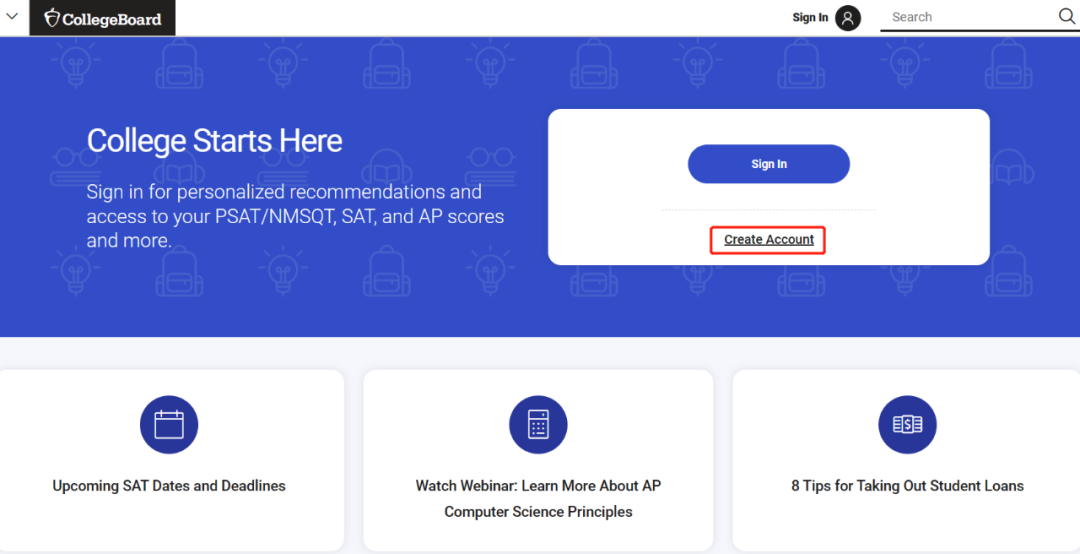
第二步:选择账号类型
考生选择“student”,进入下一步。
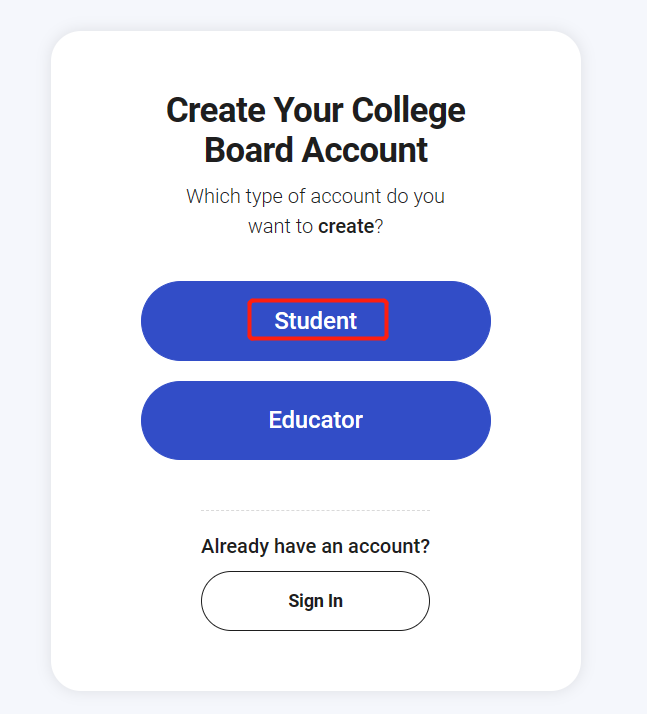
第三步:填写考生信息
随后填写个人信息,带星号*的信息是必填项。
其中,学生姓名、学生性别、出生年月日的信息是最为重要的,填写提交后无法在网页中修改,需要致电CB客服才能修改。邮编、学校信息则可以通过勾选选项(蓝色方框)进行跳过。
注意:
1)First name 是名,Last name 是姓,注意与护照官方表述保持一致。填写的信息请务必保持准确,保证准考证信息的打印和考试入场的顺畅。
2)邮箱请填写常用邮箱,以便于查看CB发来的考试通知或者联系CB使用。
3)学校名称输入学籍所在学校,学校可以在系统下拉框通过输入关键字找到。
4)填写地址时可以用空格隔开,但不能出现标点符号。
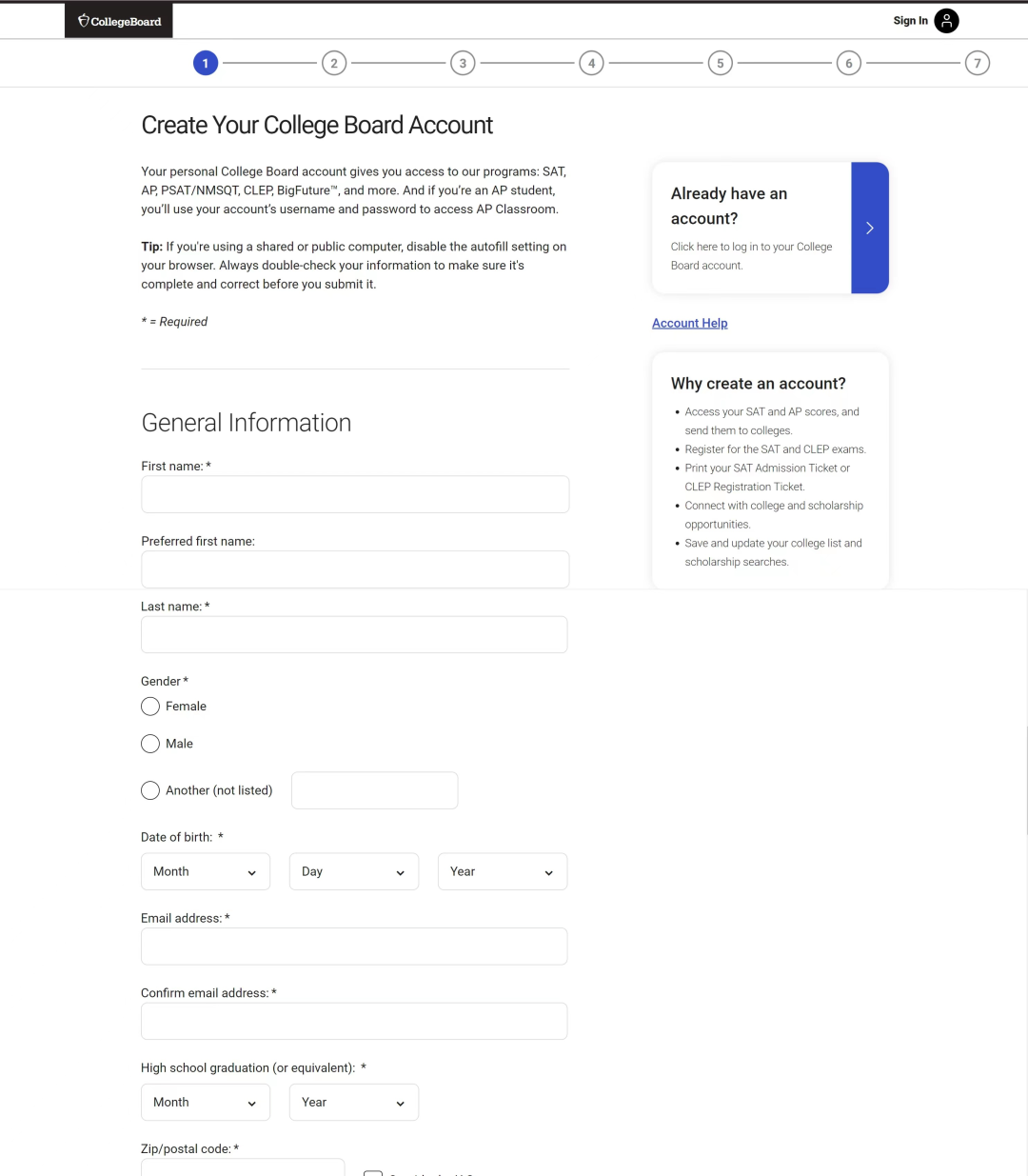
父母信息不是必选项,可以不填。
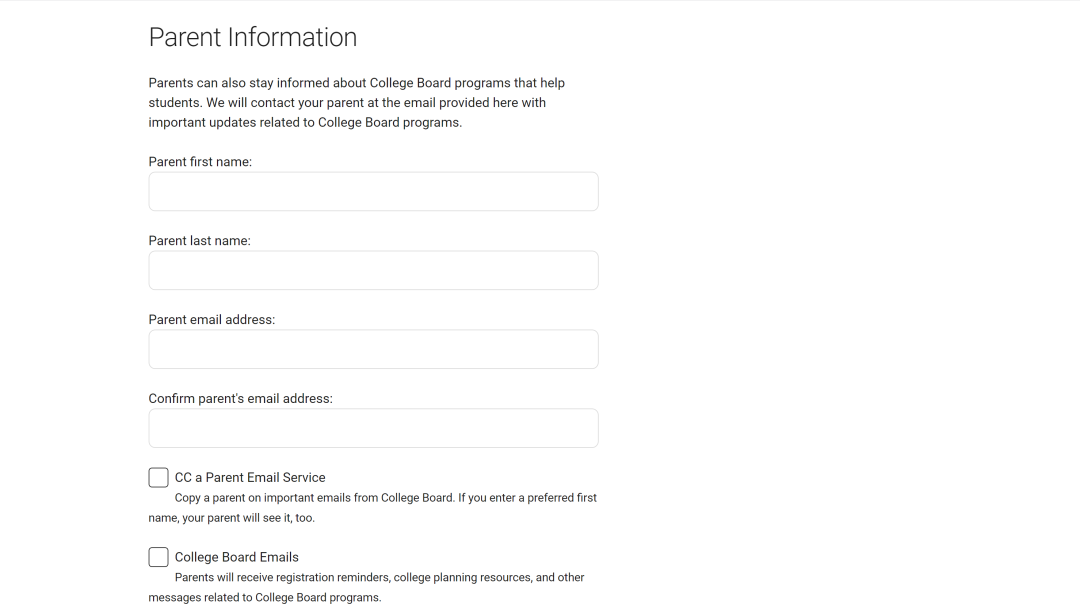
填写完毕后,点击同意和next。
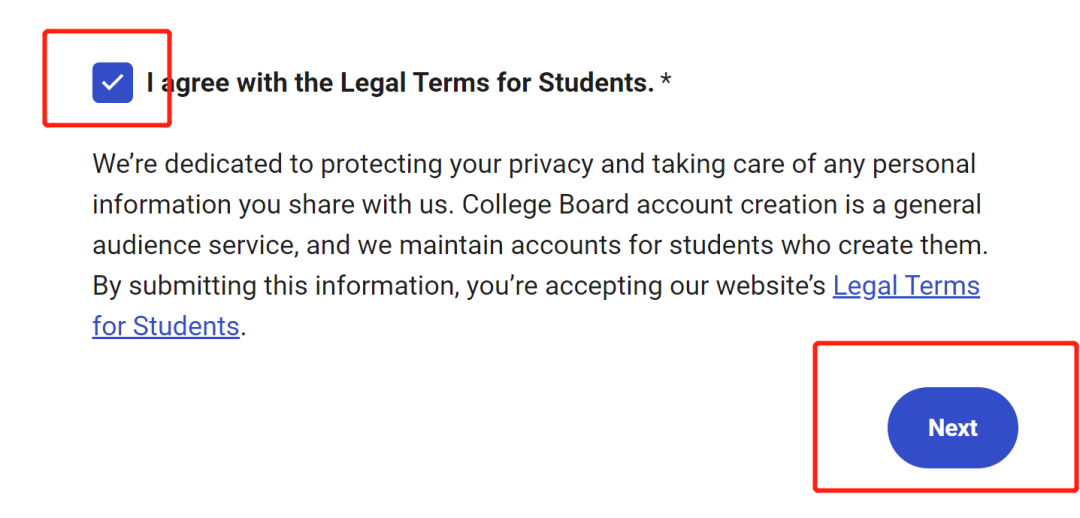
第四步:核对信息
主要核对信息为姓名、邮箱、性别、出生年月日。其中,除了邮箱之外,其余三项一经确认,无法自行更改。所以,考生务必确认信息无误。确认后,点击“Confirm”进入下一步。
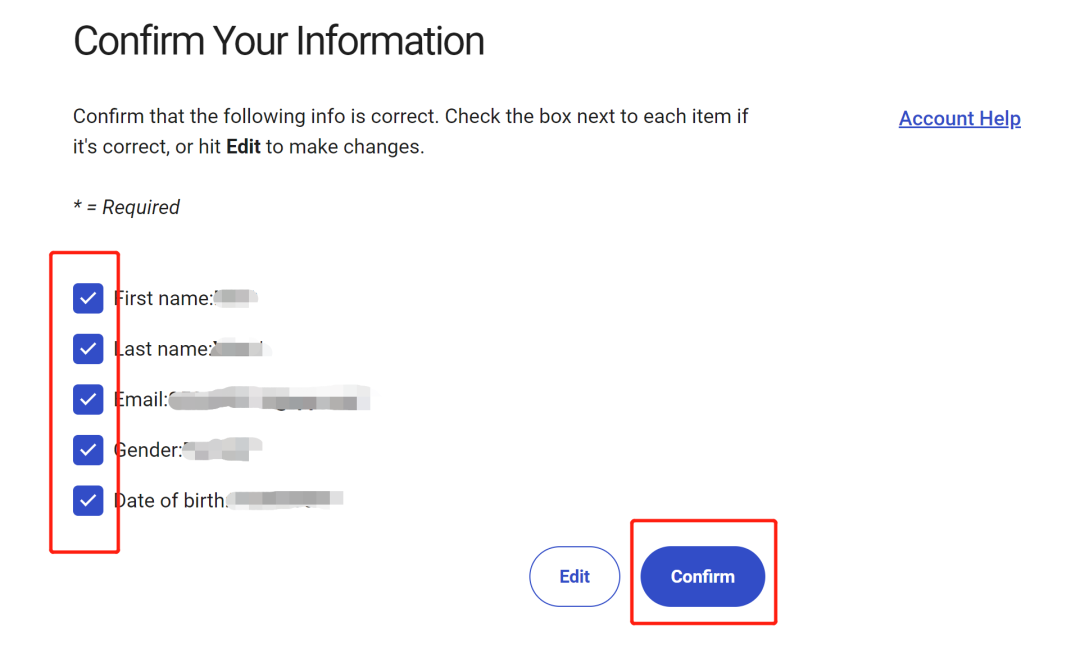
第五步:邮箱认证
CB会发送一份邮件(6位数字)至之前注册时填写的邮箱。
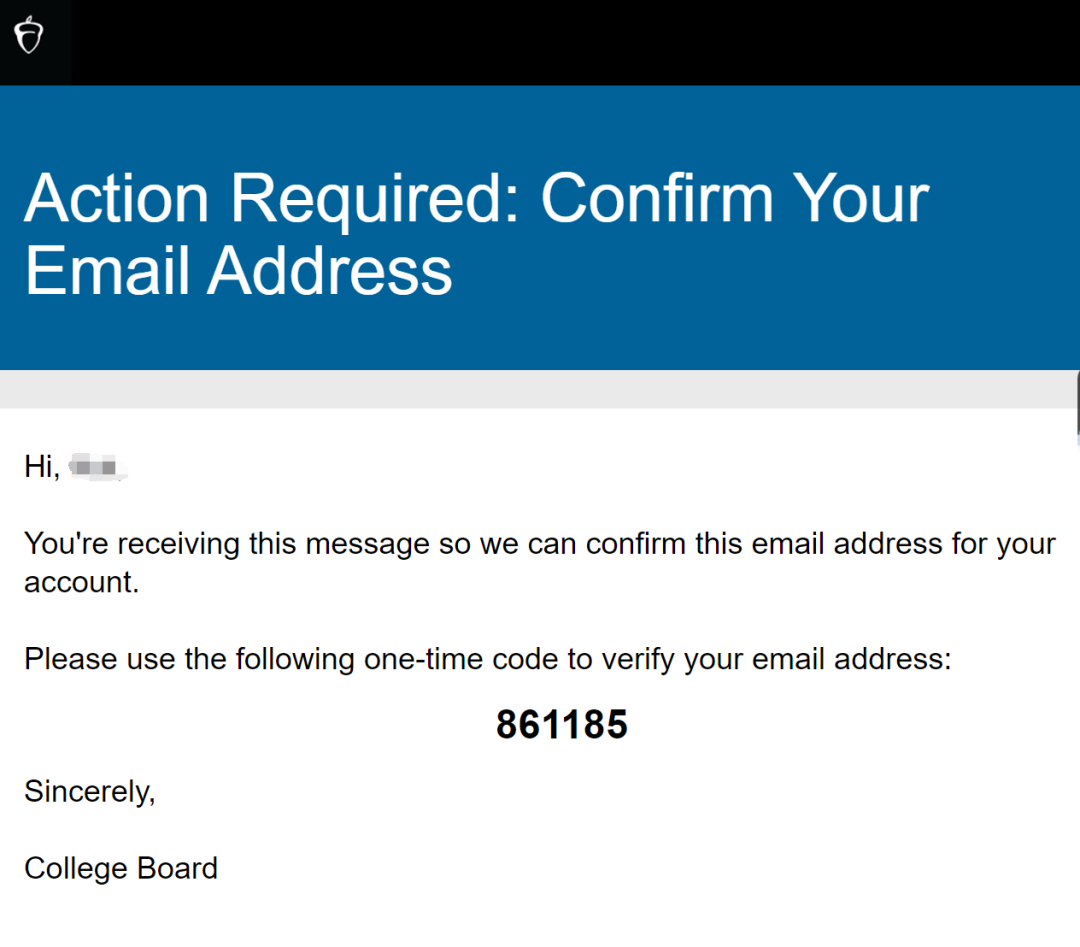
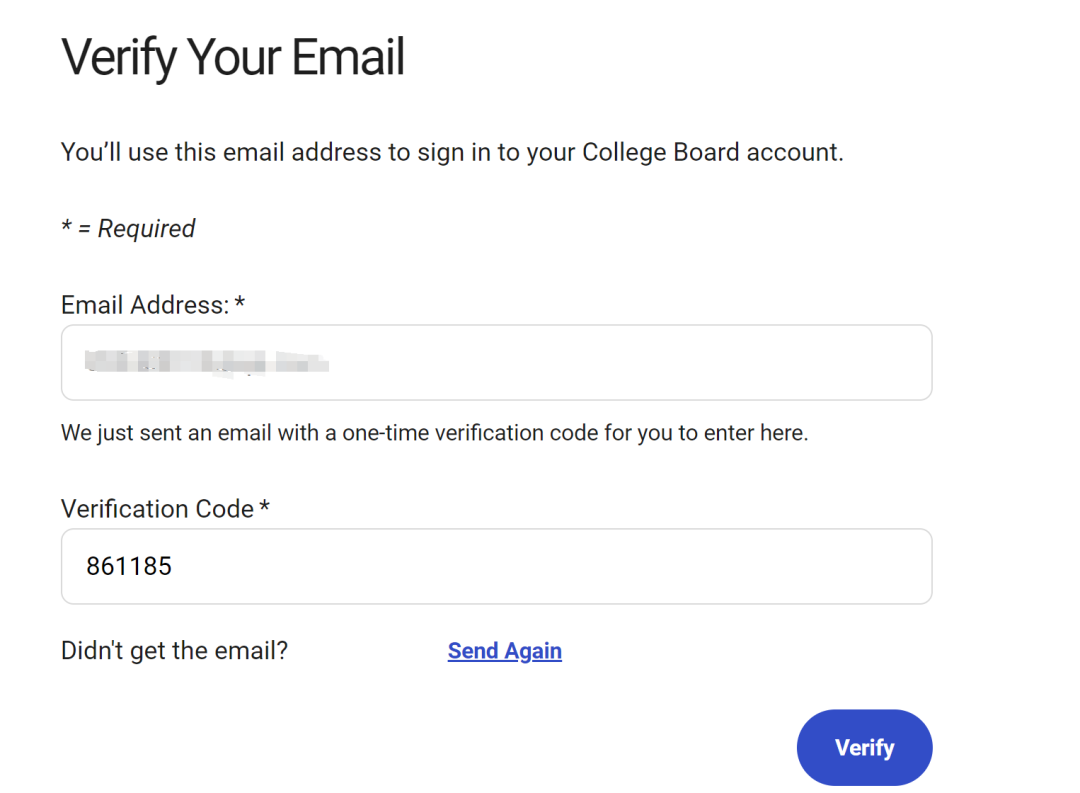
第六步:设置SAT账号密码
邮箱认证后,即可设置密码。密码要求:至少9个字符。其中,大小写字符、数字、特殊字符都至少要有一个。
去年开始,CB将原本的保密问题,改为了“Security Phrase”。每次与客服电话时,客服都会询问这个信息,以确保是考生本人,即便你提供对了姓名,出生年月日,邮箱等其他信息。所以,考生在注册时,一定要保存好“Security Phrase”。之后若忘记密码等出现系统问题都需要用到,4-20 字符,不含特殊字符。
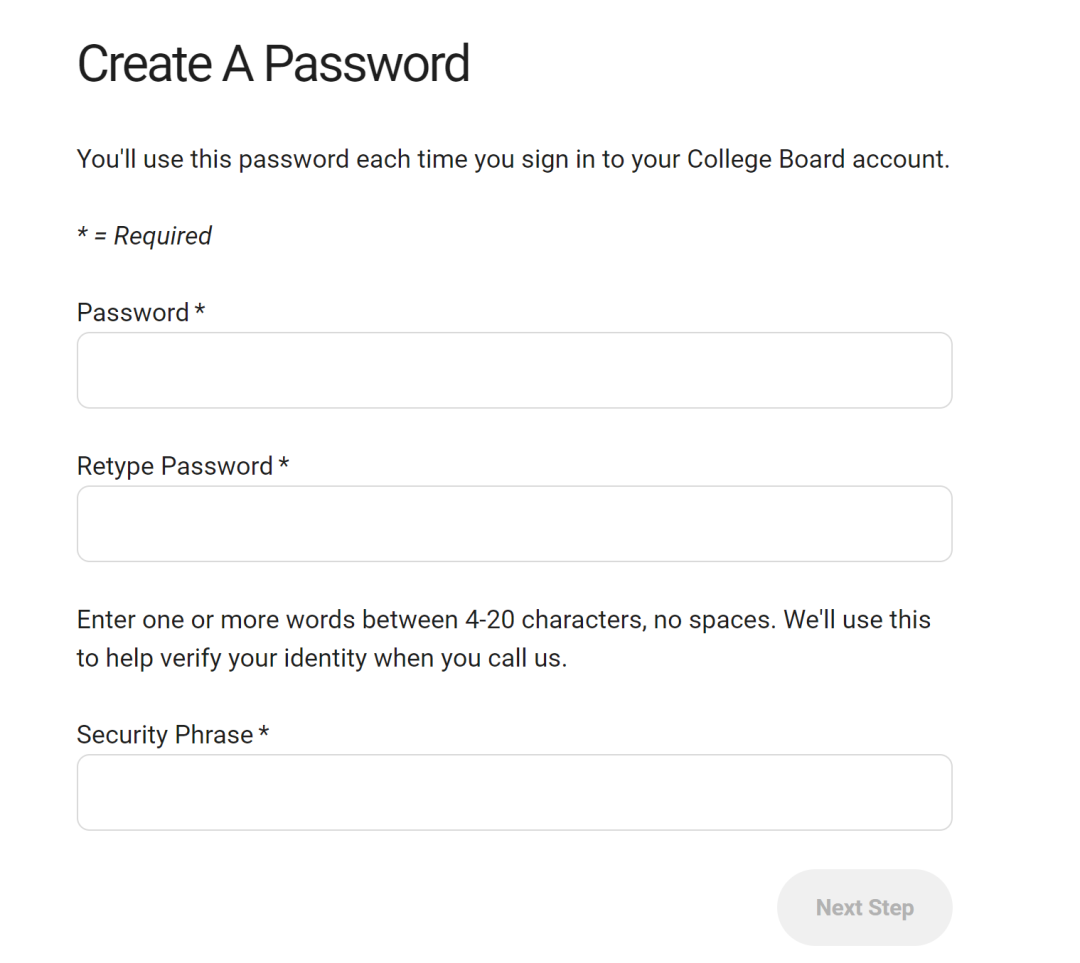
第七步:电话认证(可选跳过)
最后你还需要在这里添加你的手机号码,以便通过短信接收重要的提醒。如果你忘记了密码,可以通过你验证过的手机号码获得一个重置代码。
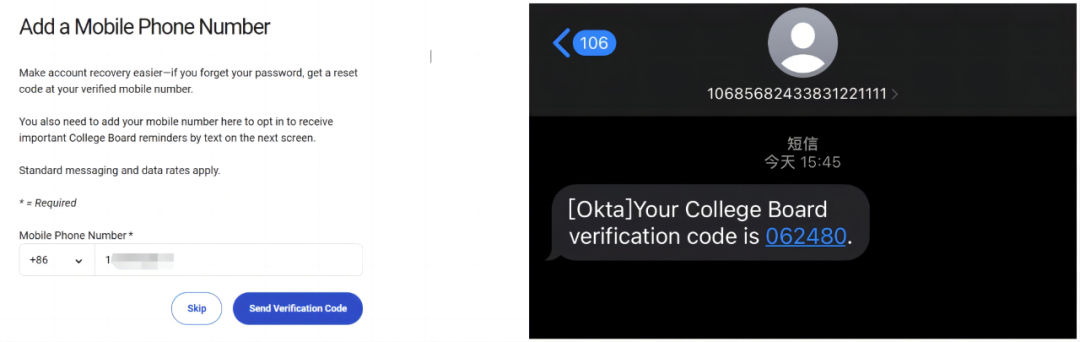
完成以上流程后,SAT账号就完成注册了。考生就可以前往CB官网进行报考操作。
还可以下载SAT机考软件bluebook,登录后即可在软件内进行机考练习/模考。
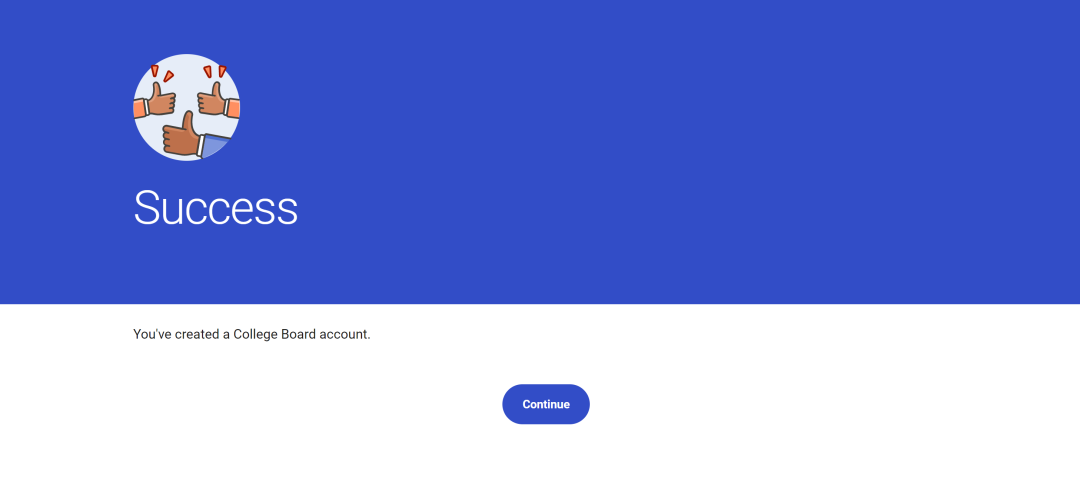
2、SAT报名流程
在实际报名过程中,很多选项是不必要填写的,不少考考生、家长因为对于报考要求不了解,导致报考一场考试的时间很长,所以下面老师将为大家展示如何快速地完成一场SAT考试的报考,供大家参考。
第一步:登陆网站
登陆报名网站:sat.org/digital,点击注册位置,选择My SAT
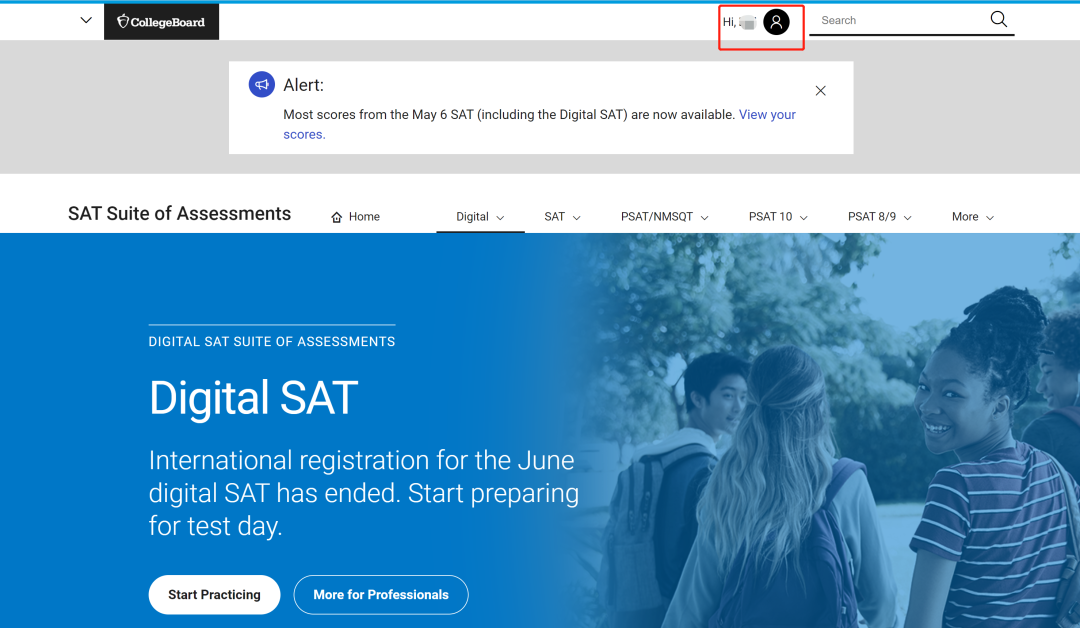
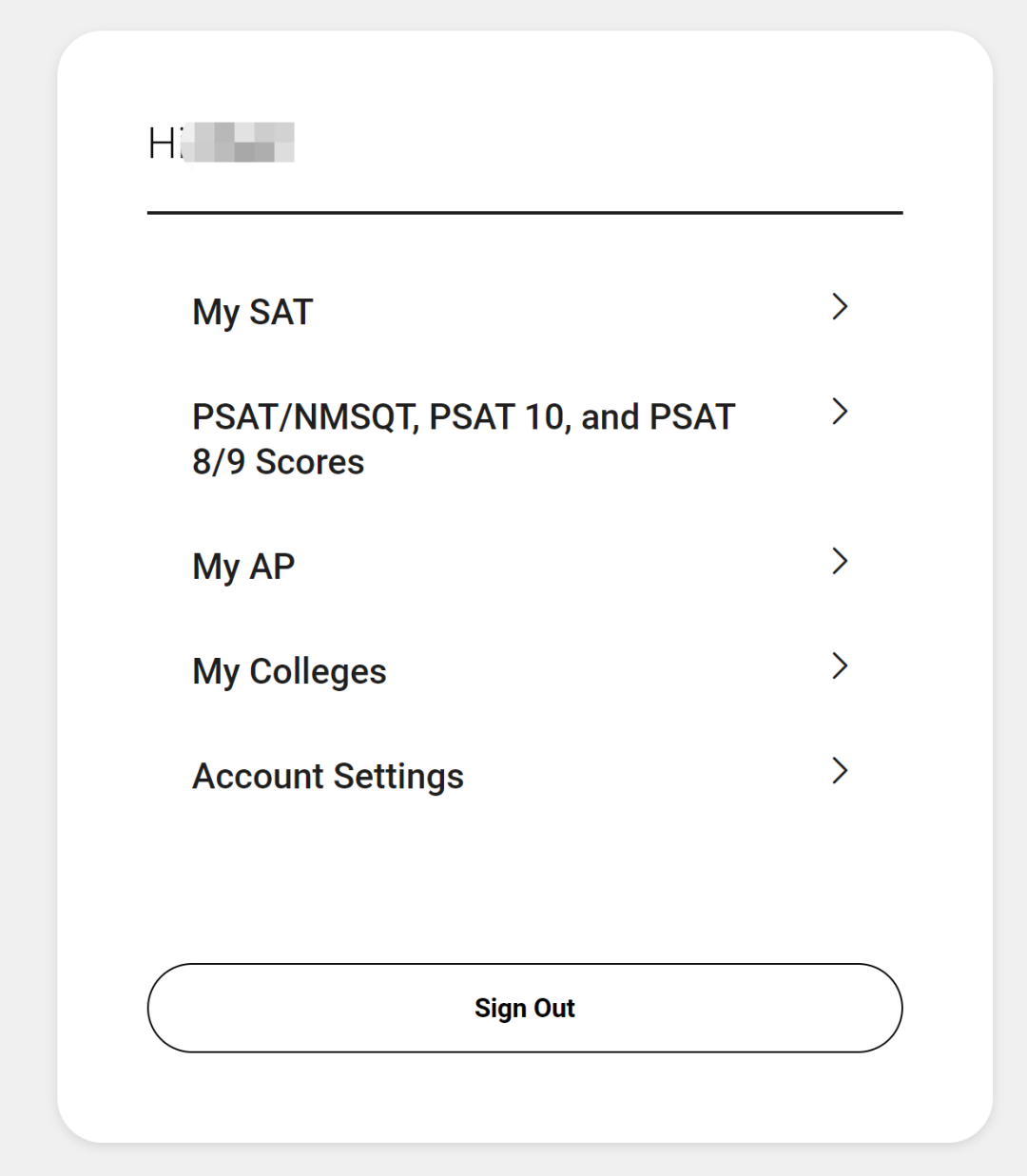
第二步:进入报名系统
网址:https://mysat.collegeboard.org/dashboard
点击上图的 My SAT 之后会出现下面的页面,选择 Register for the SAT进入报名系统。
此页是汇总了所有 SAT 的考试和报名情况,若之前有报名中断操作等,也会在此页体现。
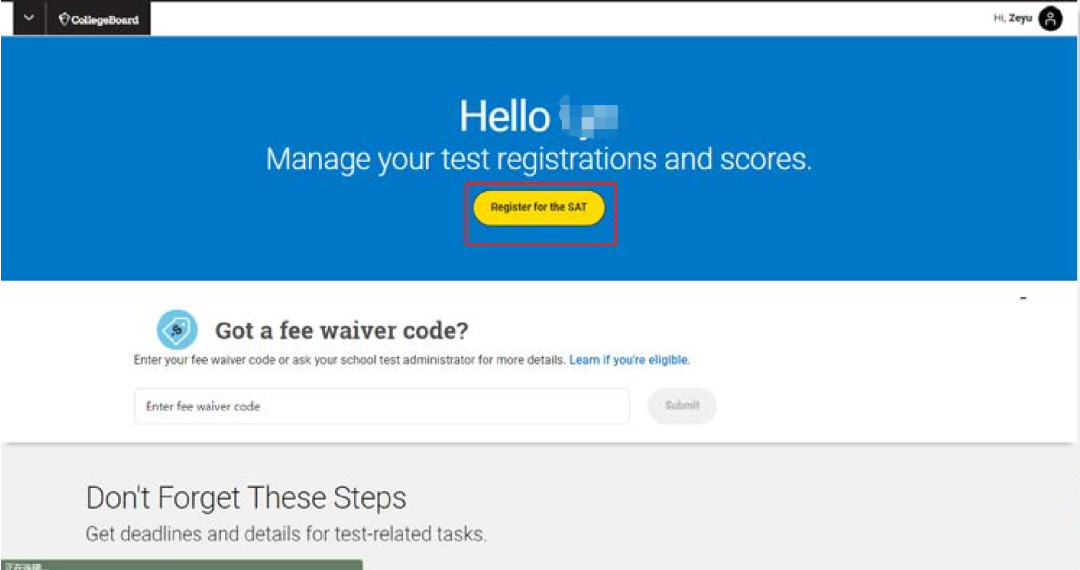
第三步,核对信息
在报考系统中,再次确认“Student Information”,“School Information”,“Contact Information”等信息;
1、选择get started
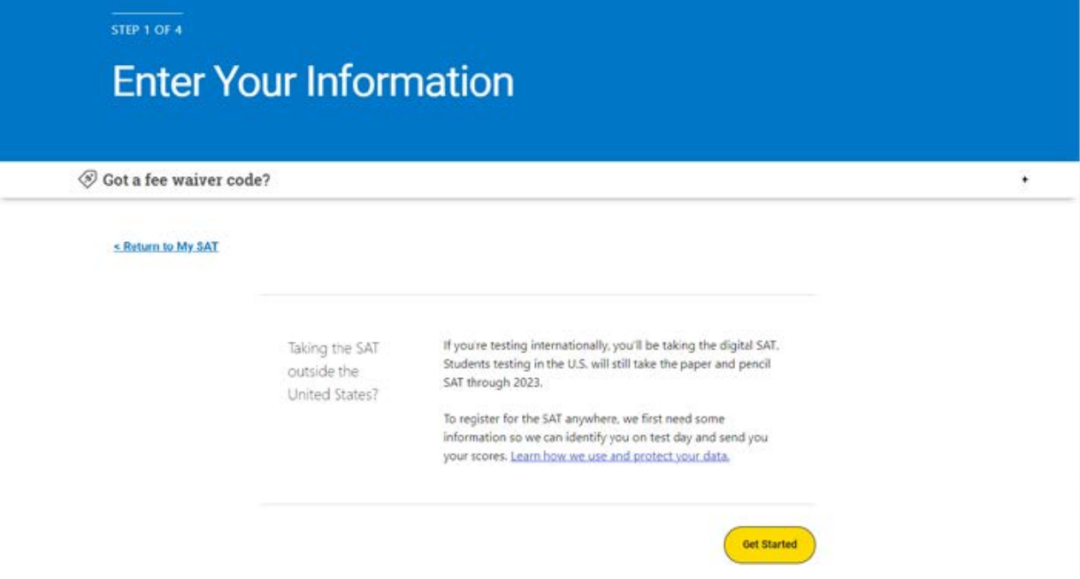
2、在下一页中,需要确认两个信息:毕业时间和在读年级,一般为 6 月毕业,注意勾选 Confirm 确认。
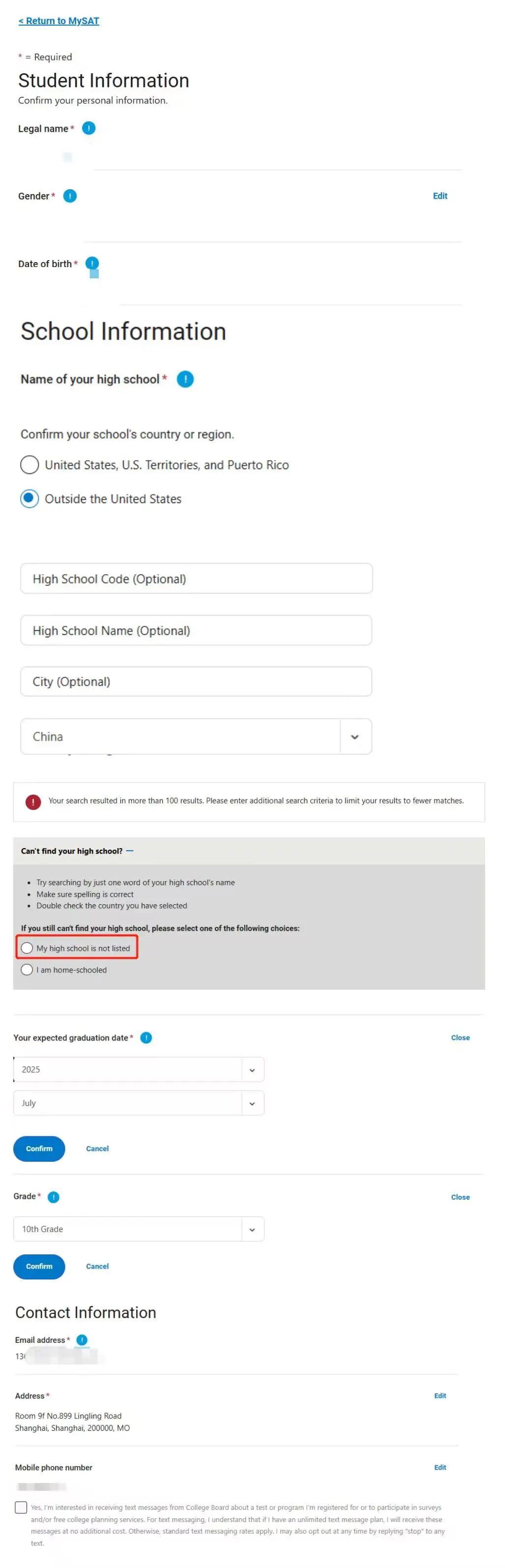
注:上图中,学校信息部分,国内高中考生选择“Outside the United States”,然后在“Country”中选择“China”,根据搜索条件搜索自己的学校,如果显示“Can't find your high school”。考生选择“My School is not listed”即可。
毕业日期,年级则根据自己实际情况进行填写。联系信息中,邮箱是注册SAT账号时填写的邮箱,地址和手机则可以随时修改。最后,点击“continue”即可进入下一步。
3、接下来为 10 页的个人信息页,带星号的必填,填过一次以后在下次报名中会自动保存,以后报名则一步一步往下跳即可,4 到 10 页可以不填写直接跳过。
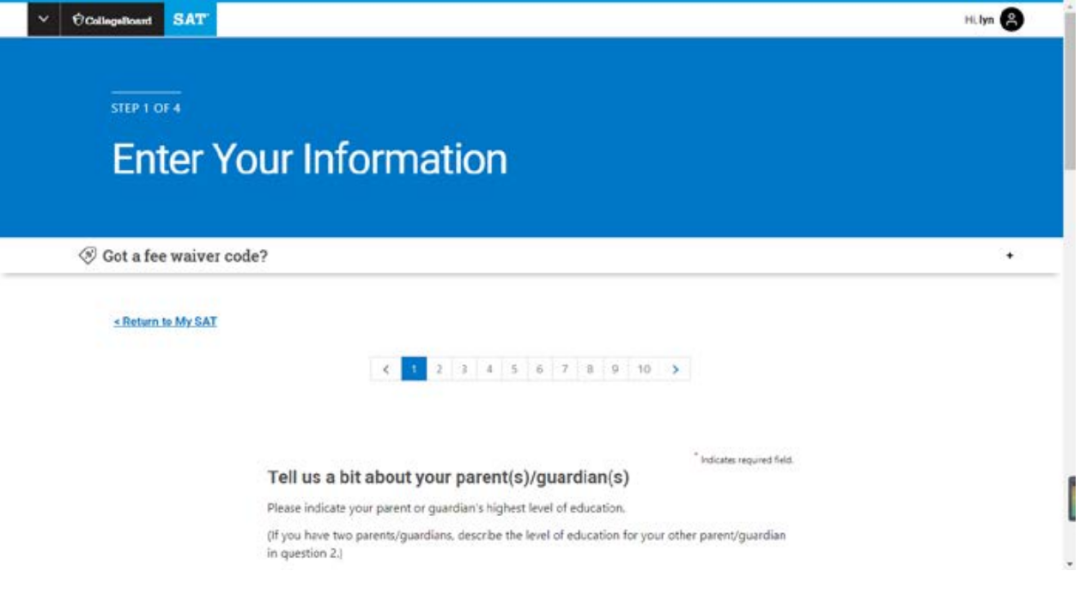
第四步,背景调查
需要考生填写监护人信息、语言掌握情况。同时,还会询问考生是否愿意加入Student Search Service、AP计划(即是否有学习AP的意向)、GPA情况。
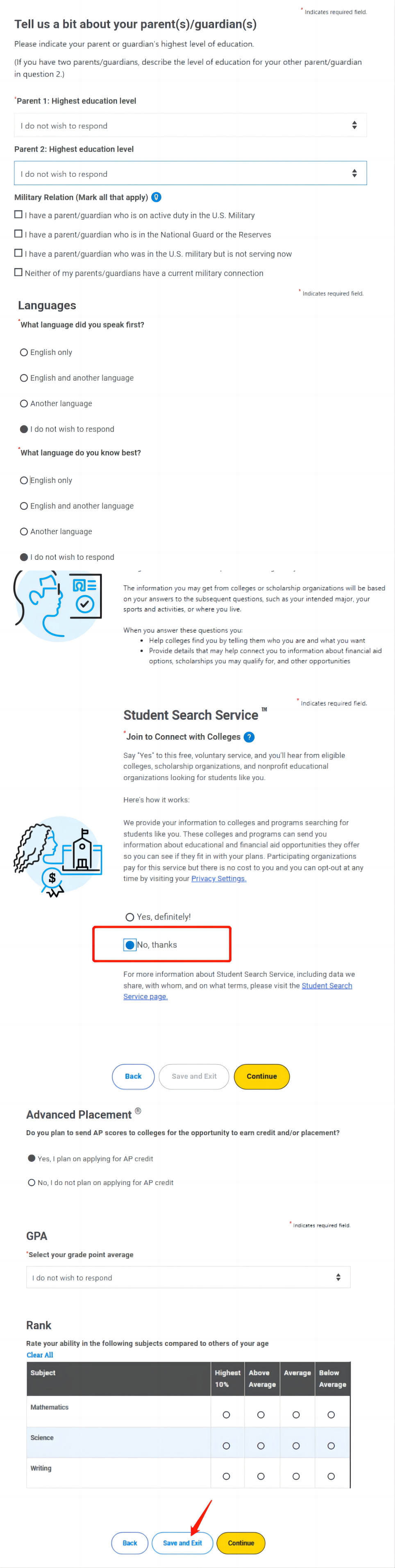
如上图,在完成了GPA填写后,可以看到红色箭头中的“Save and Exit”变为蓝色,不要犹豫,点他!然后就直接进入了考场选择流程。
第五步:选择考试时间和考场
1、点击右下角黄色 get started
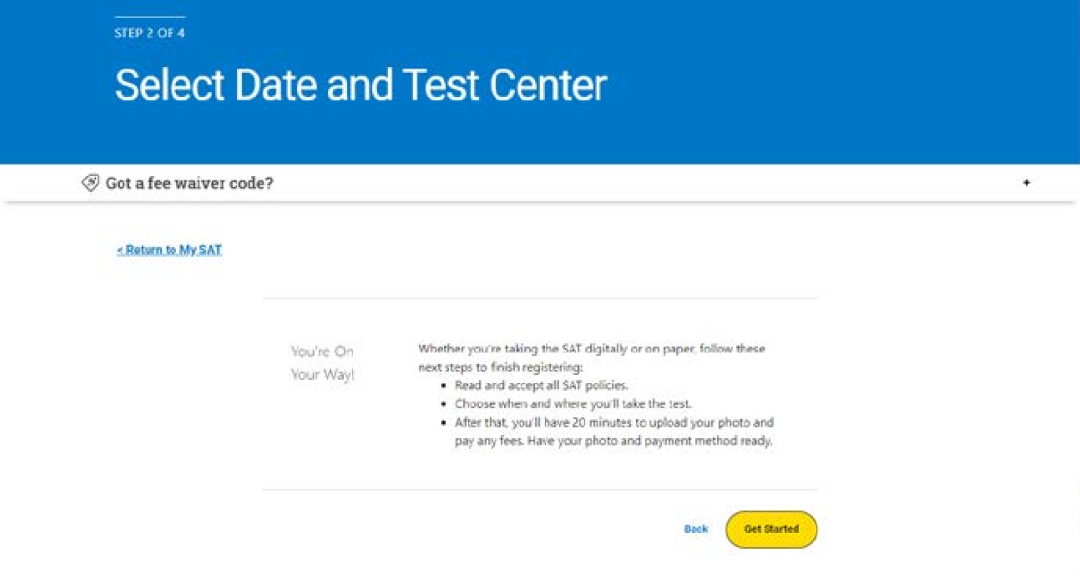
2、阅读条款并勾选确认。条款的下拉条需要拉到最下方后,才能够点击确认知悉的方框。
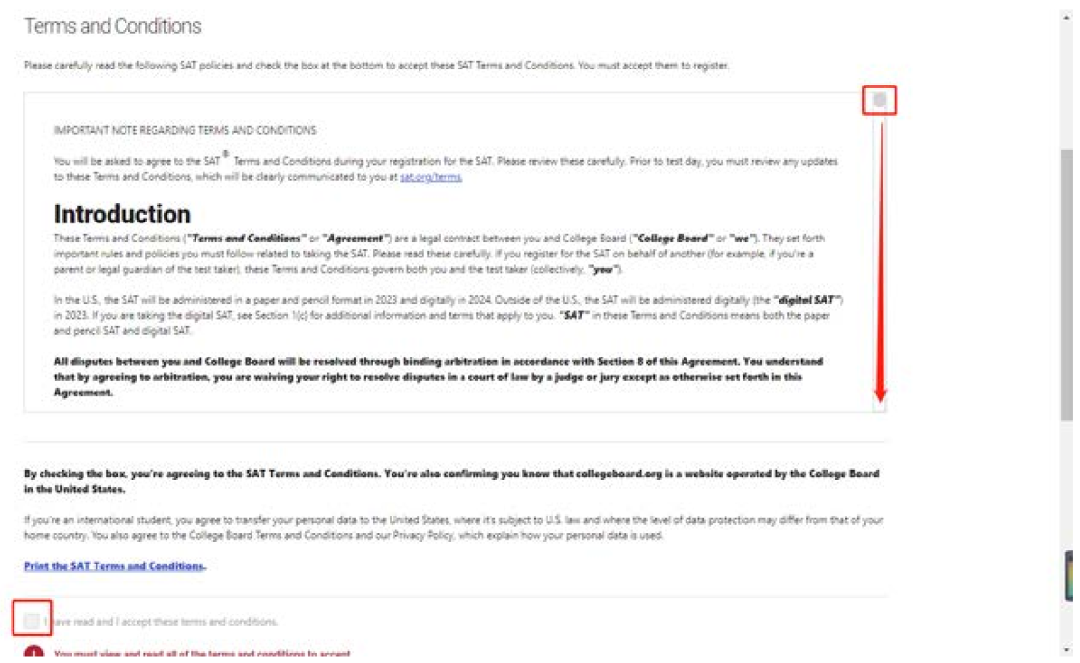
3、选择考试地区和考试时间。
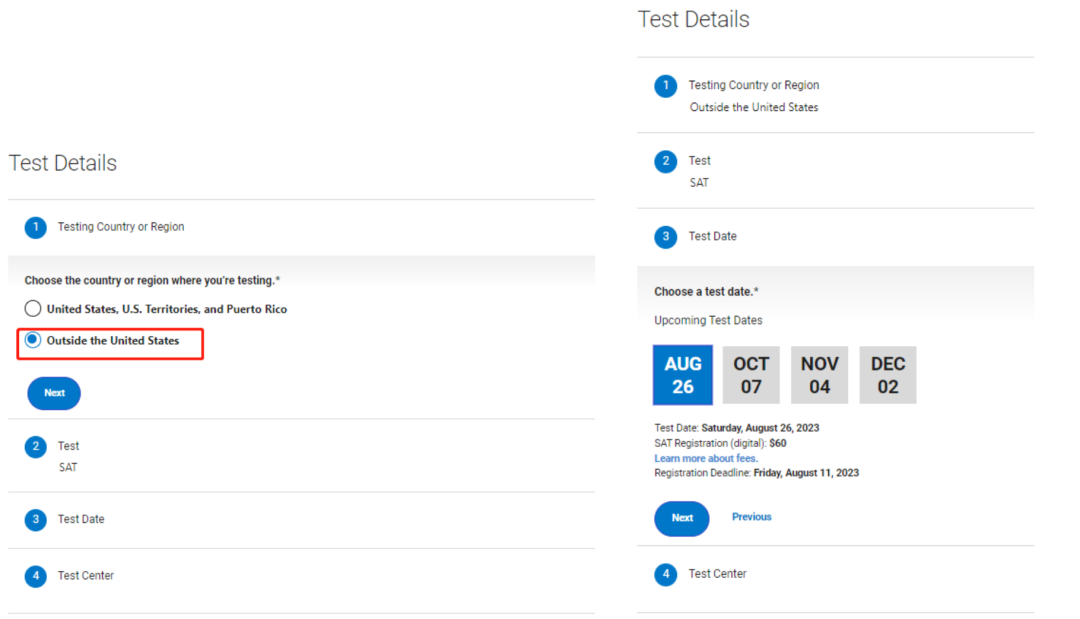
4、输入意向报名地区(大陆考生如果就读学校不是SAT的授权考点,通常优先选择香港或者澳门。)
考生根据自己的实际需求选择即可。也可以选择“more search opinion”,通过“zip code”和确切的“Test center code”来选择(如下图)。
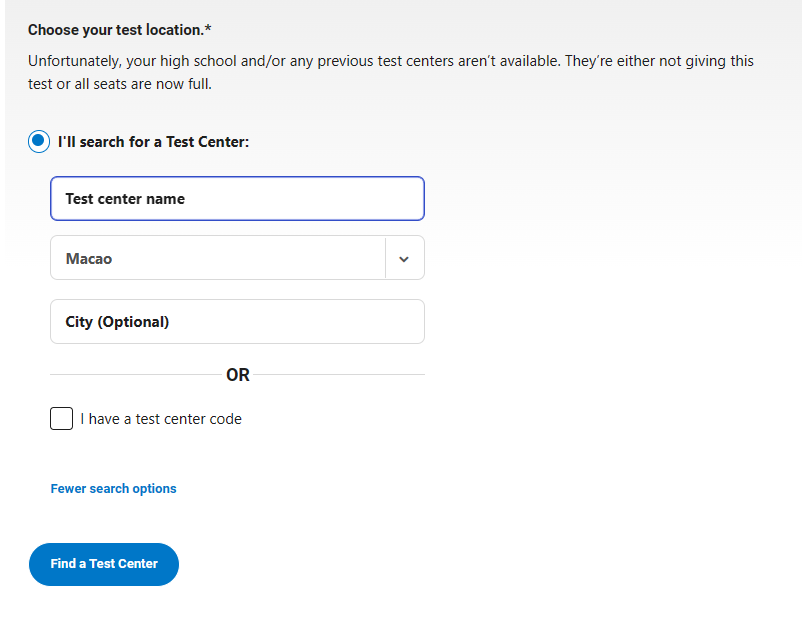
SAT考位总体比较充裕,但系统陆续一点一点放出,所以建议尽早订下考位,暂时没有的月份可以过一阵子再次登录查看考位情况。
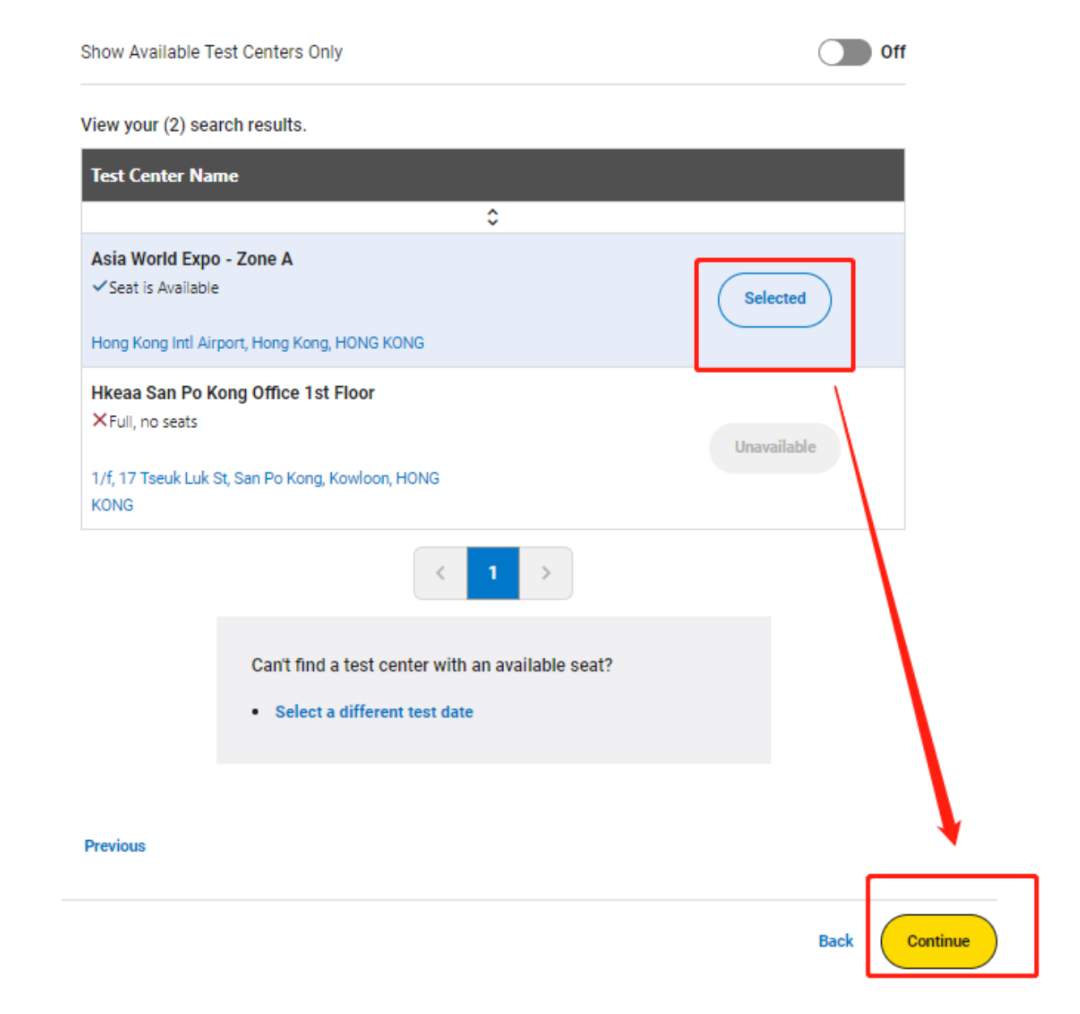
第七步,验证信息、上传照片、选择设备
考位有保留时限,需要在 20 分钟内付款完毕,否则预定的位置会被放出。考生需要进行验证、上传照片、选择考试设备。
1、人机验证,按图示勾选完成验证即可。
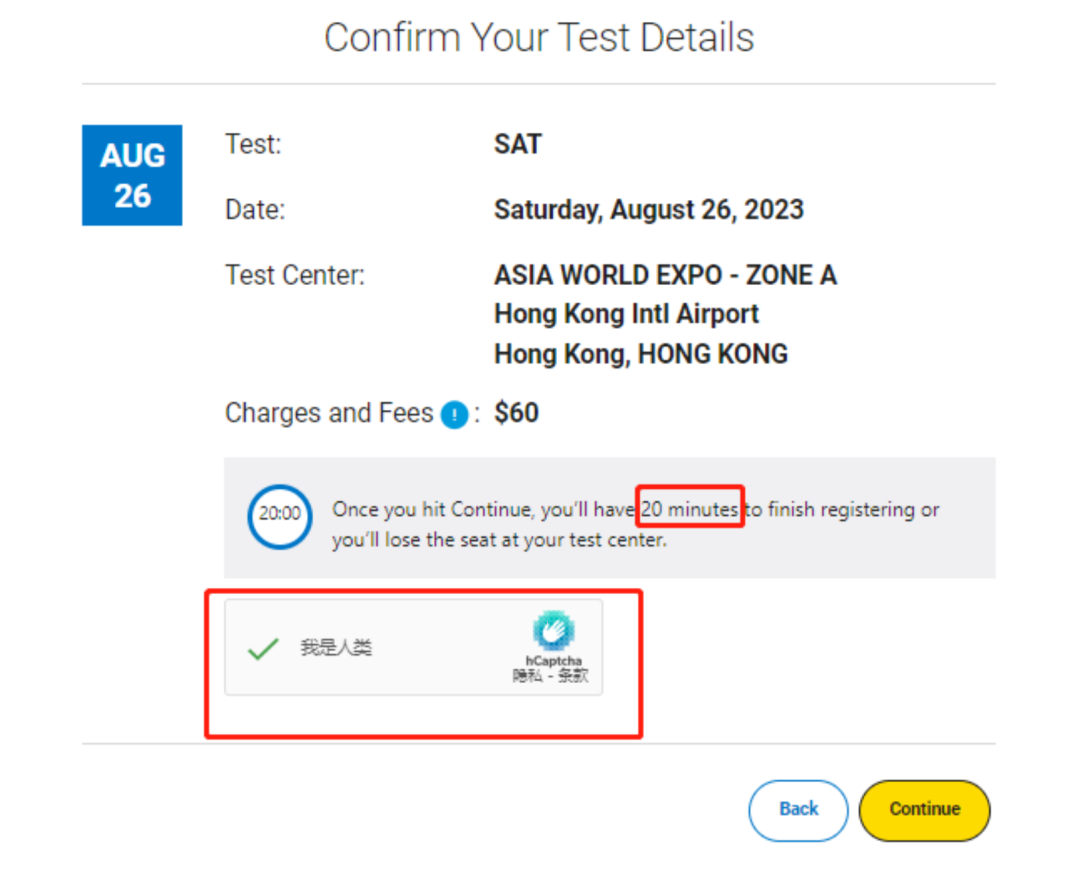
2、上传照片
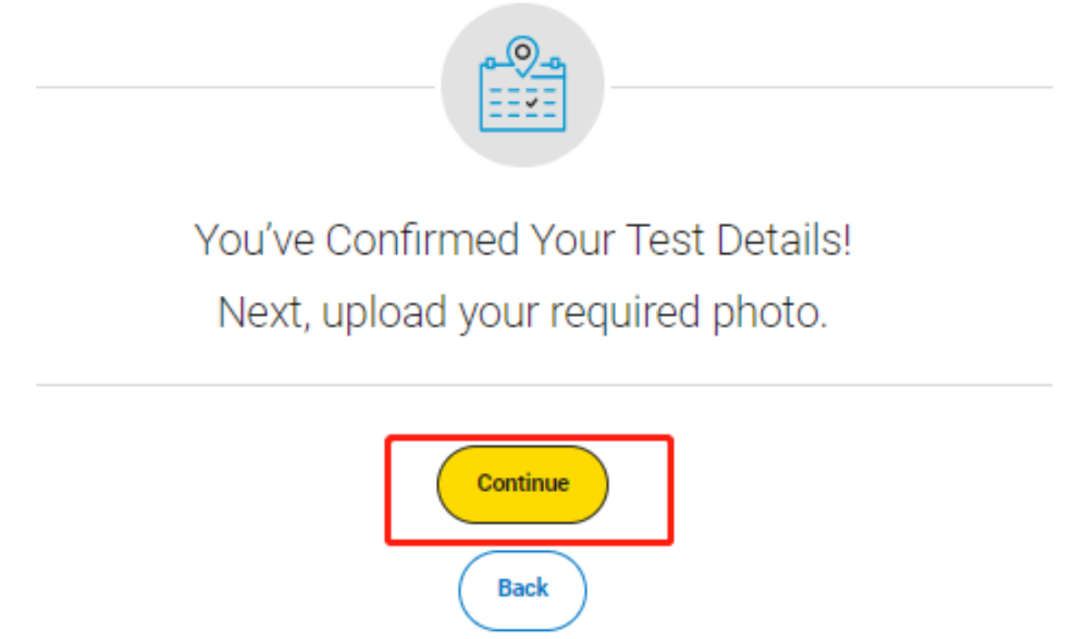
照片具体要求:https://satsuite.collegeboard.org/sat/registration/online-registration/photo-requirements
规格:文件大小在 2MB 以内;文件格式:.jpg .gif .png 三种中任意⼀一种
要求:图像清晰,近期正面面免冠照,露出双肩,在脸部不要有阴影。
接下来有 7 个系统问题,确保你明白上传照片的要求,此照片是考试进场的核对凭证之一,很重要。一一点击 continue 即可。在下一页上传照片之后,勾选下图三个问题确认,即可上传图片 Submit。
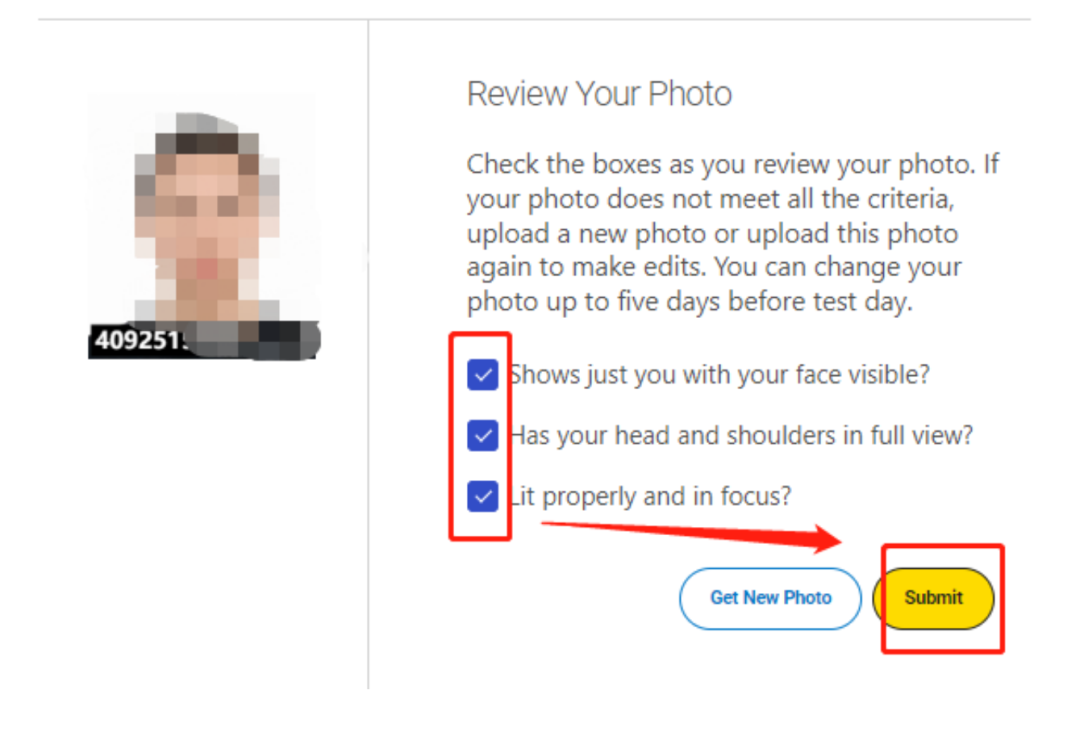
3、选择考试设备
若无法确认,则勾选下方相应选项 I haven’t decided 即可,但是考试前需要提前测试设备上的考试软件 BlueBook,所以建议还是尽快确定考试设备以及下载 BlueBook软件。
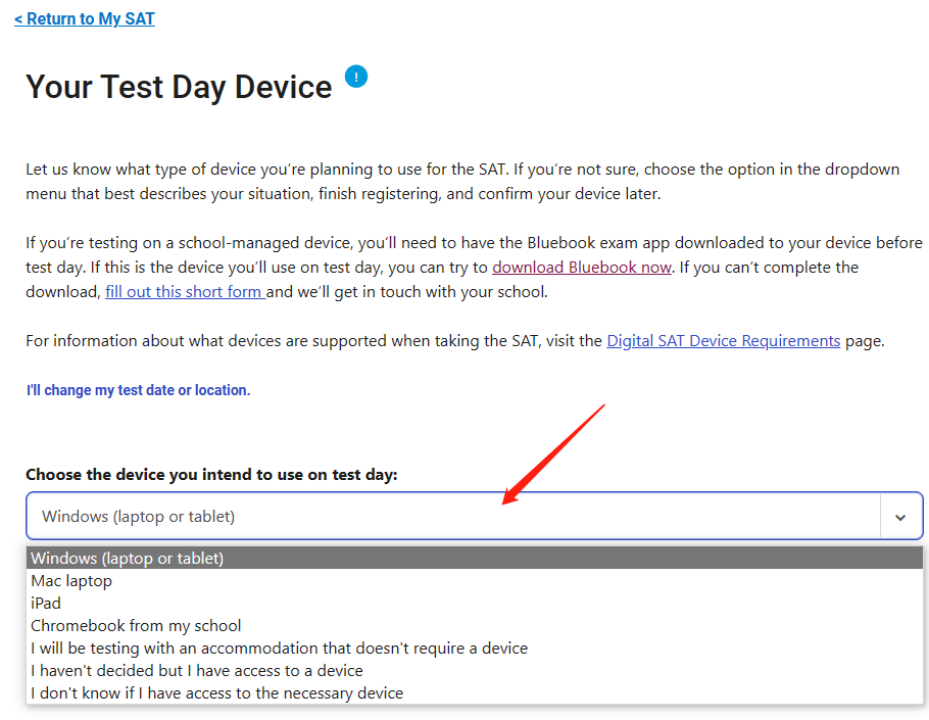
4、核对信息
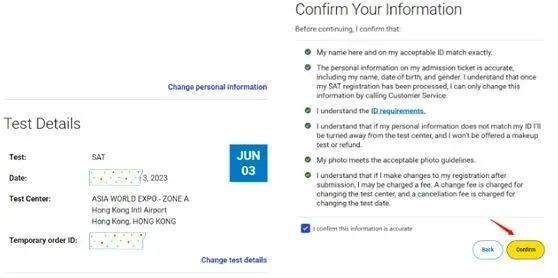
第八步:付款
下一页会出现账单,不同考场费用略有差别,国际考场的费用为 103 美金到 127 美金(部分考场多了一个 24 美金的管理费,为考场自定)。确认无误后,点击页面最下方的 Confirm。
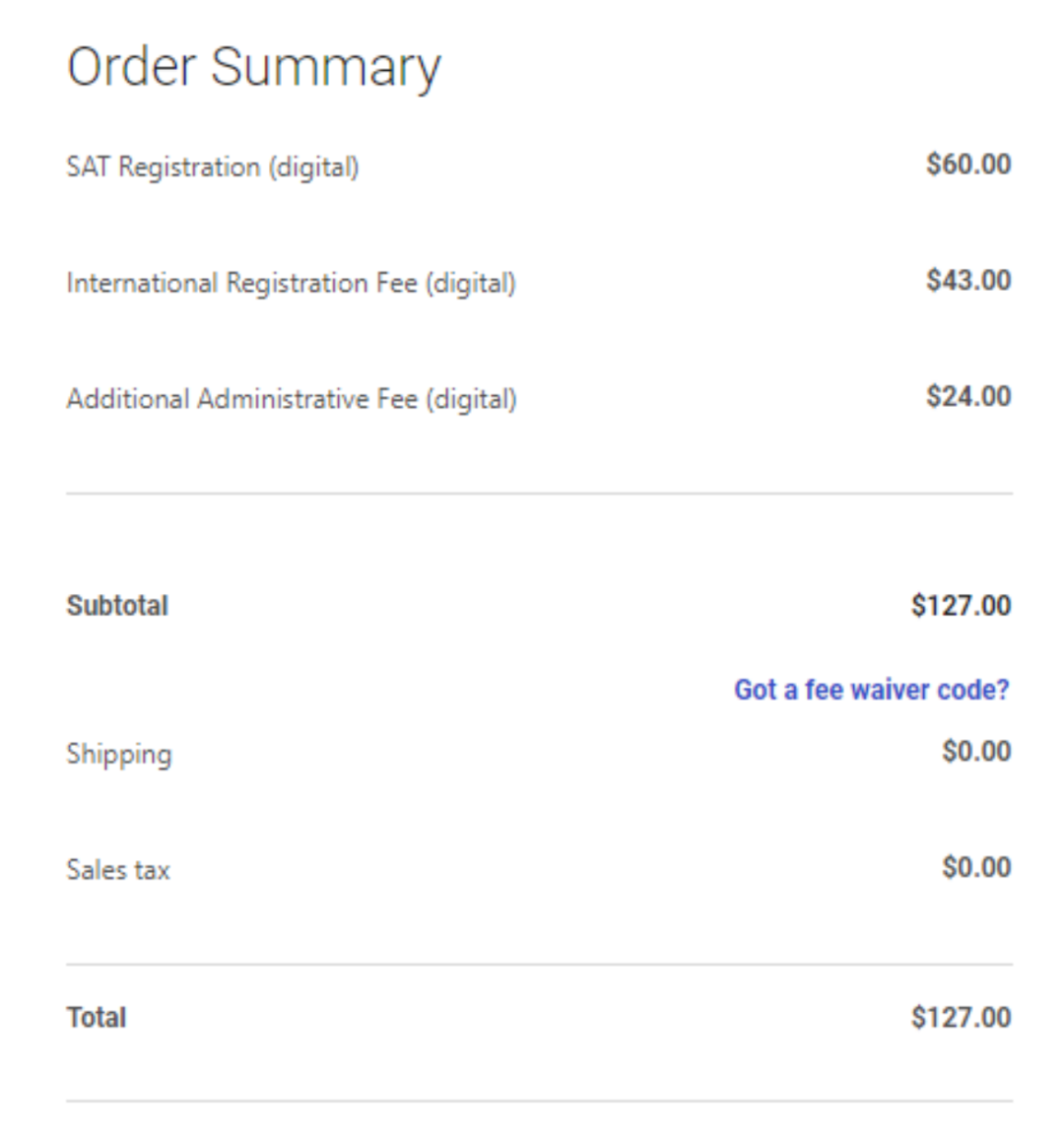
下一页最终确认所有信息,勾选 I confirm this information is accurate,点击 confirm。
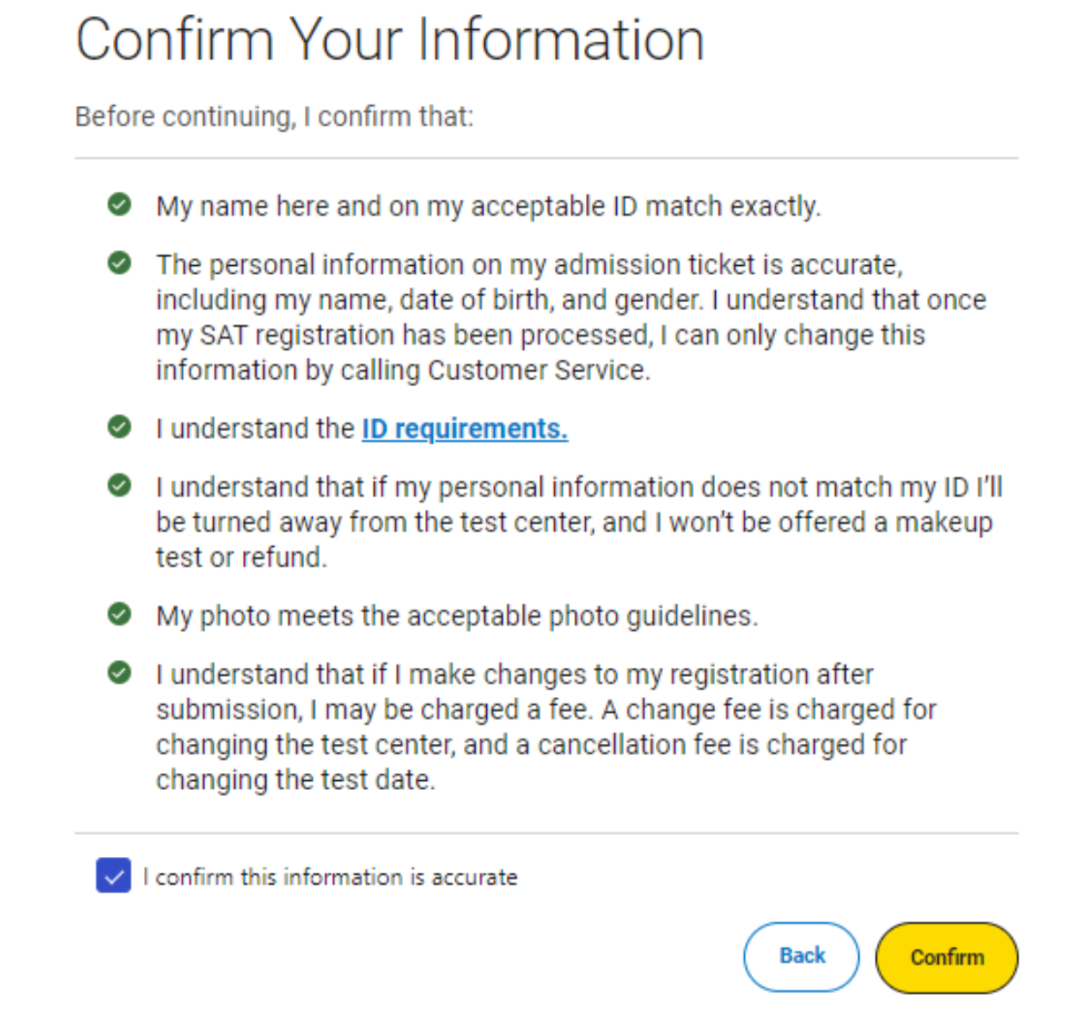
选择缴费方式:下图为可选的支付方式。卡片需要能够支持美元支付。
建议使用Visa 或者 MasterCard 信用卡在线缴费。
不建议使用PayPal,虽然 PayPal 可以添加银联信用卡,但是也需要上传卡主的身份证,且需要一天左右的验证时间,PayPal 在国内使用相对不太安全。
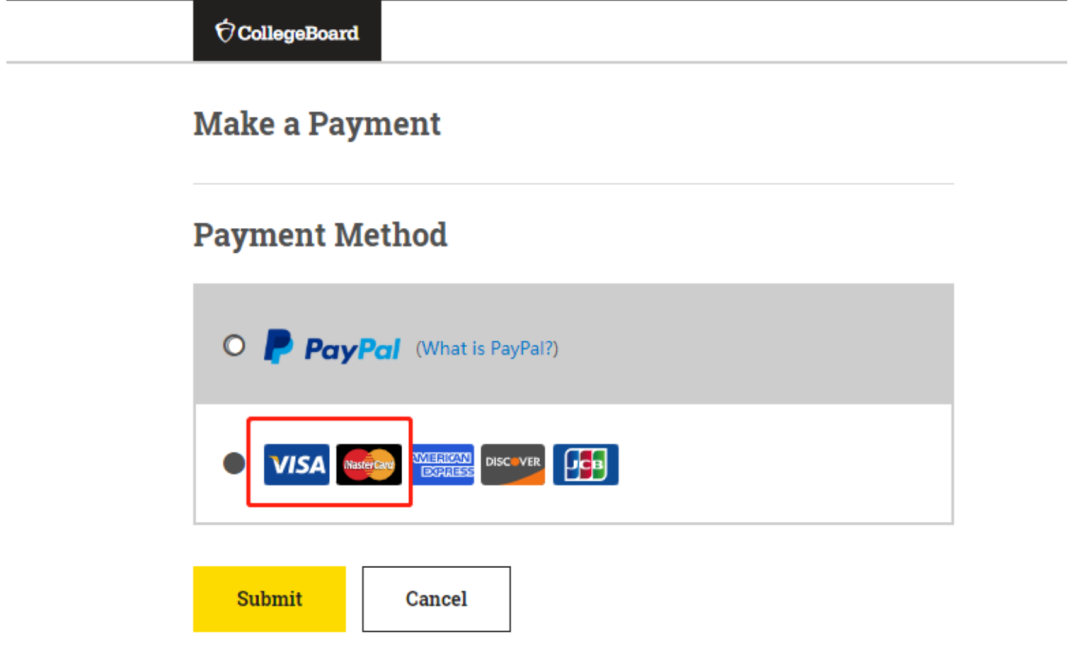
缴费成功后会弹出确认提示,请保存好此页:
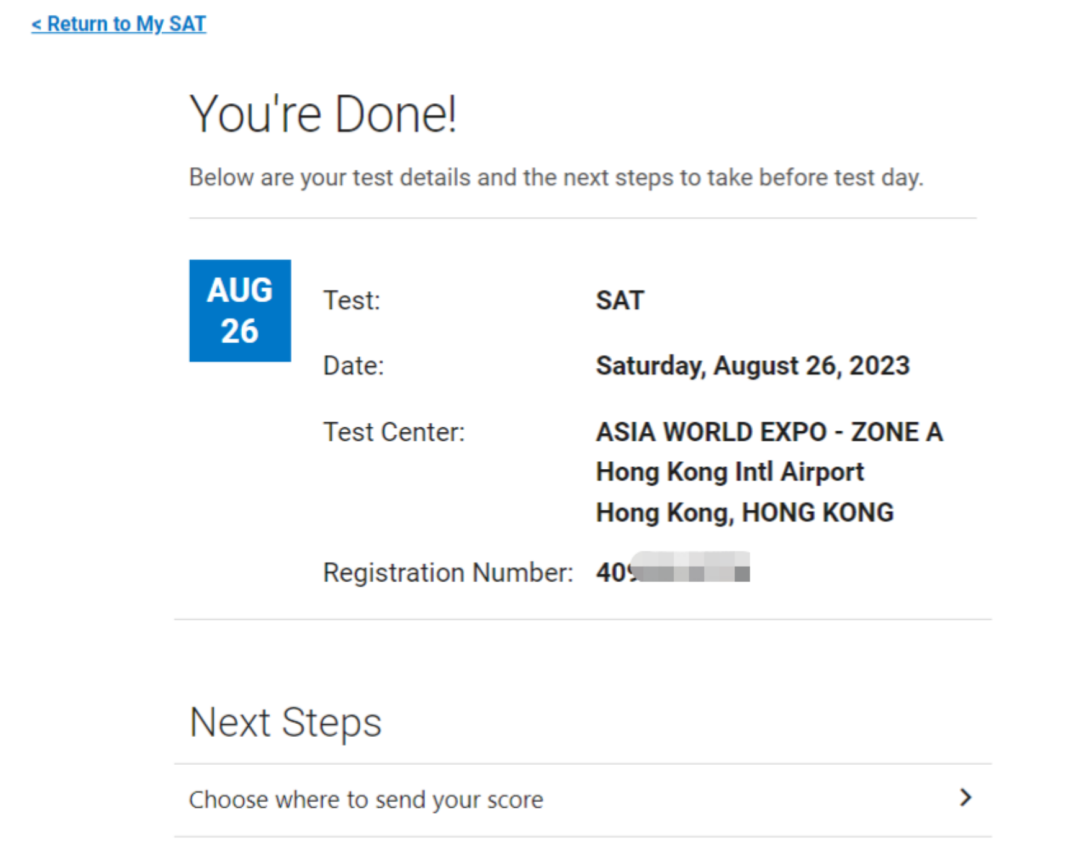
3、如何打印准考证
登陆SAT考试报名网站:https://mysat.collegeboard.org/dashboard
在 SAT 首页查看自己成功考试的记录,每一场报名成功的考试下方有一行关于准考证的箭头,点击可进入考试软件。
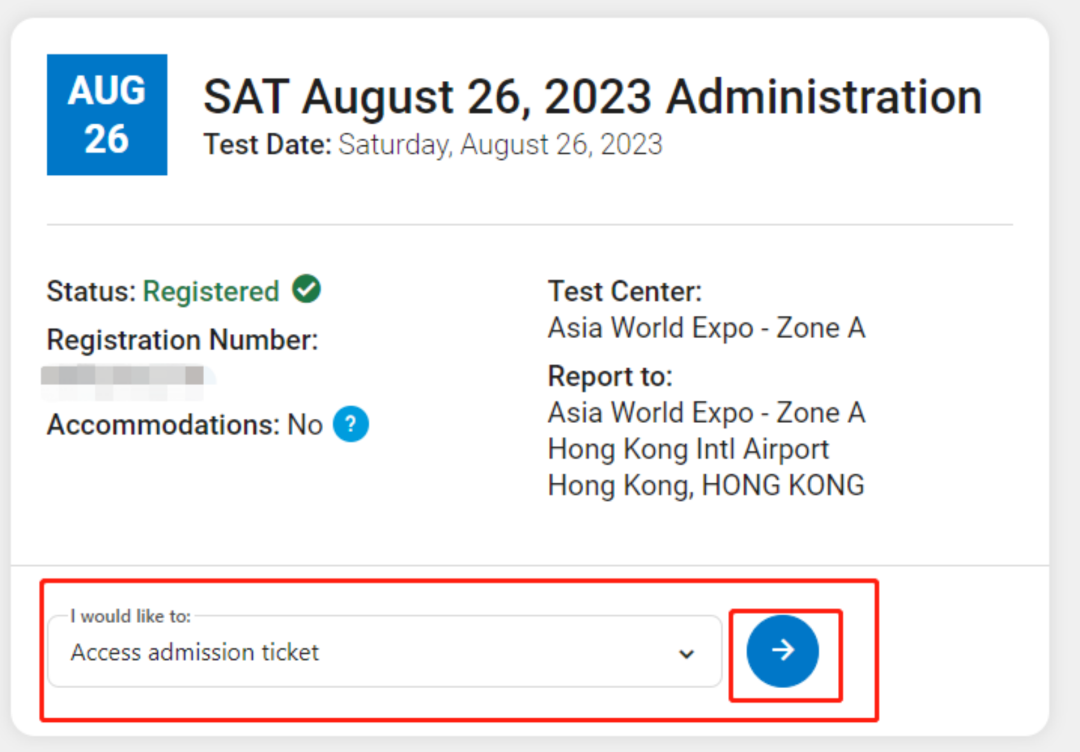
需要首先下载下方 Bluebook 的电脑软件,在考试前五天考试才会出现在软件里,届时需要根据软件提示设置软件功能(CollegeBoard 会提前发送邮件提醒),届时软件会生成准考证。该软件内也可以进行考试练习。
https://bluebook.app.collegeboard.org/
下载完后,使用 CollegeBoard 的账号密码登录: